요즘은 동영상을 주고받을 일이 많아졌습니다. 텍스트로만 표현되던 SNS는 이제 없습니다. 친구들과 메신저로 채팅을 할 때조차 영상 클립을 활용하거나 하다못해 GIF 이미지라도 활용하곤 합니다. 하지만 메일을 주고받을 때도, SNS에 업로드 하거나 친구에게 메신저로 전송해 줄때도, 동영상 파일은 늘 용량이 문제가 되고는 합니다. 대용량인 경우 전송 시간이 오래 걸리거나 전송이 불가능한 경우도 있고, 어떨 때는 업로드가 불가능한 형식, 또는 친구가 해당 형식을 재생할 수 없는 경우도 왕왕있죠.
이런 경우 간편하게 동영상 파일의 용량을 줄여 압축 저장하면서도 영상과 오디오는 손실을 입지 않을 수 있도록 하는 방법이 있습니다. 바로 iMyFone Filme와 같은 압축 프로그램이나 온라인 사이트를 사용하는 것입니다.
1 부: MP4 동영상 파일 압축하는 무료 프로그램 - iMyFone Filme
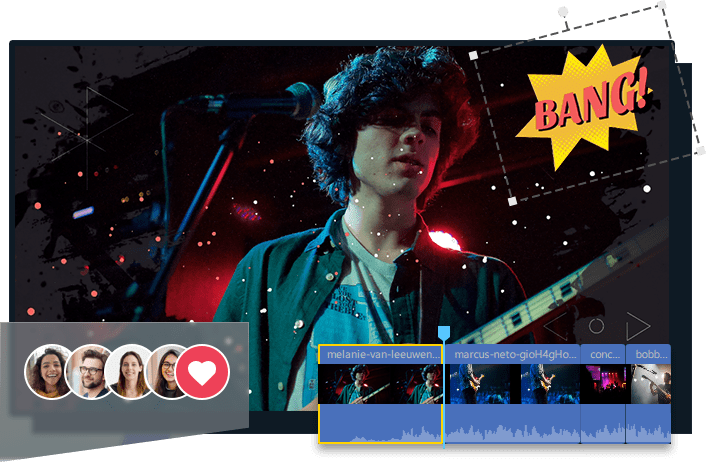
iMyFone Filme(아이마이폰 필르메)는 무료 동영상 편집 프로그램이고 자르기, 화면 분할, 효과 추가 등 기능 외에 영상 형식 변환, 영상 용량 압축하는 기능도 제공합니다.
iMyFone Filme의 주요 특징
-완벽한 동영상 변환, 압축, 편집 프로그램입니다.
-MP4, AVI, MOV, MKV, FLV, GIF 파일 서로 변환하고 압축 가능합니다.
-동영상 파일 형식을 원클릭 변환 가능합니다.
-사용법이 쉬워서 초보자 이용 가능합니다.
-맥, 윈도우 버전 모두 제공합니다.
단계1: iMyFone Filme를 설치하고 실행합니다. 메인 화면에서 '미디어 가져오기'를 통해 압축할 동영상 파일을 불러옵니다. 작업을 시작하기 전, 원래 동영상의 크기가 어땠는지, 압축 전과 후를 비교하고 싶다면 마우스 우클릭으로 동영상 정보를 봐두는 것도 좋습니다.
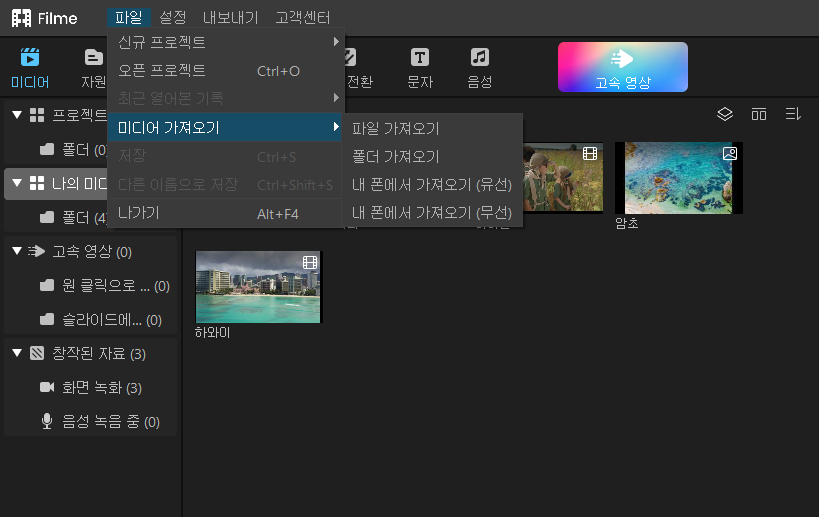
단계2: 미디어 파일을 불러왔다면, 곧바로 상단 메뉴의 '내보내기'를 선택합니다.
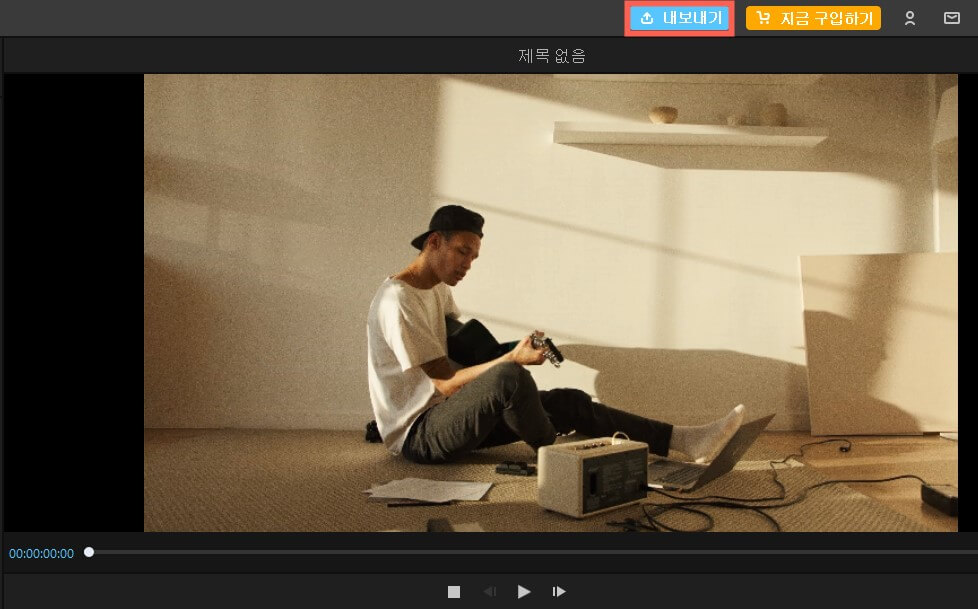
단계3: 설정 팝업창에서 포맷을 'MP4'로 선택한 뒤, 하단의 품질 메뉴에서 '저품질'을 선택합니다. 화질과 오디오 손상 없이 매끄럽게 재생되면서 용량은 대폭 줄일 수 있을 겁니다.
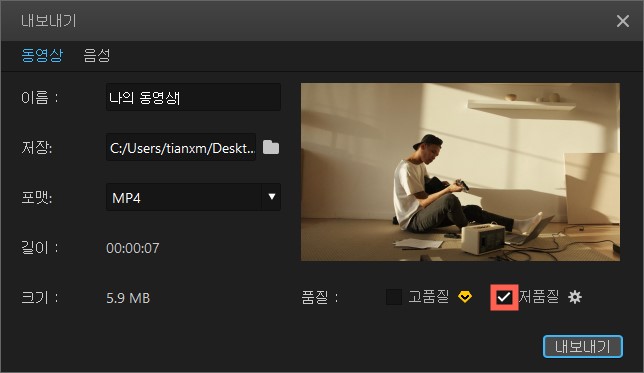
단계4: 설정이 완료되었다면 하단의 '내보내기' 버튼을 클릭하면 압축된 영상을 저정할 수 있습니다. 파일 용량이 압축되는지 확인하세요.
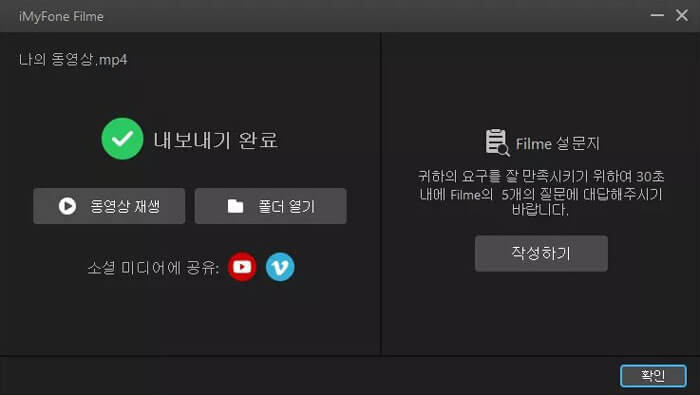
2 부: 온라인 동영상 압축 사이트 - VideoSmaller
동영상 압축 프로그램 외에도 온라인으로 영상 용량 압축할 수 있는 사이트가 있는데 VideoSmaller를 소개드리겠습니다.
VideoSmaller는 어떠한 프로그램이나 툴 설치 없이 네트워크만 연결되어있다면 언제 어디서든 간편하게 동영상을 압축 저장할 수 있는 사이트입니다. 다양한 파일 형식 지원하기 때문에 필요에 따라 선택하시면 됩니다.
단계1: www.videosmaller.com/ko/로 이동합니다. '찾아보기'를 선택해 압축할 동영상을 업로드합니다. 동영상의 크기는 최대 500MB까지 가능합니다.
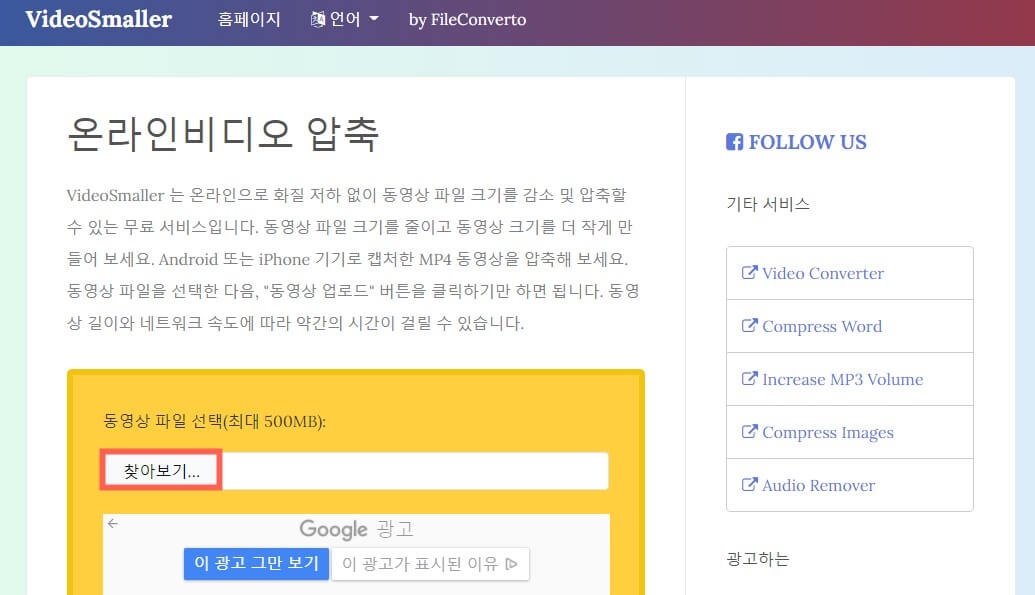
단계2: 압축 수준을 선택합니다. 만약, 최대의 화질을 유지하고 싶다면 '낮은 수준 압축 사용'에 체크합니다. 용량을 대폭 줄이는 것은 어렵지만, 최대한 원본 화질에 가까운 저장 기능을 사용할 수 있습니다. 만일, 동영상의 너비를 줄이고 싶은 경우, 비디오에서 오디오를 제거하여 영상만 남기기를 원하는 경우 해당 옵션도 손봐줍니다.
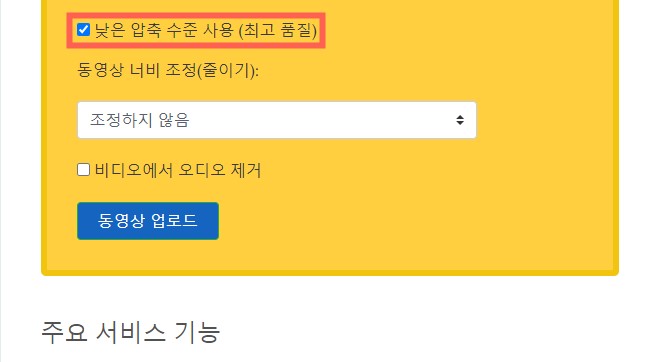
단계3: 모든 설정이 완료된다면, '동영상 업로드'를 클릭하면 영상 업로드하여 압축하기 시작하겠습니다.
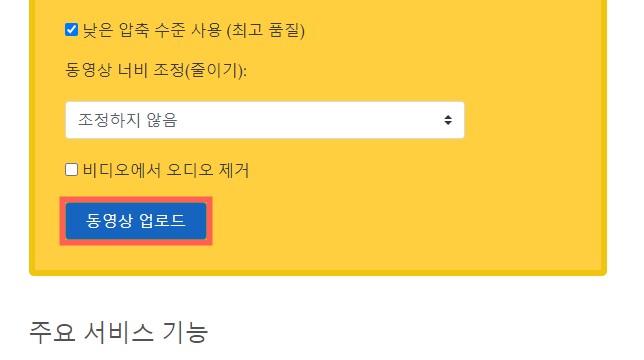
결론
iMyFone Filme는 원본의 화질과 오디오 퀄리티를 최대한 보전하면서 동영상 용량을 대폭 압축할 수 있는 아주 좋은 소프트웨어입니다. 거의 모든 OS와 포맷을 지원하는 iMyFone Filme는 영상 제작 및 편집에 있어 좋은 파트너가 되어줄 것입니다. 지금 바로 다운로드하여 체험해보세요!





